绘图
编辑教程绘图
在MATLAB中绘制函数图形的步骤如下:
| 先定义变量 x,通过指定的变量 x 值的范围,该函数被绘制; | |
|---|---|
| 然后定义函数, y = f(x); | |
| 最后调用 plot 命令,如 plot(x, y)。 |
接下来我们通过例子绘制简单的函数 y = x , x 值的范围从0到100,增量为5。
在MATLAB中建立一个脚本文件,输入下述代码:
x = \[0:5:100\];
y = x;
plot(x, y)
运行该文件,MATLAB会显示下述图形:
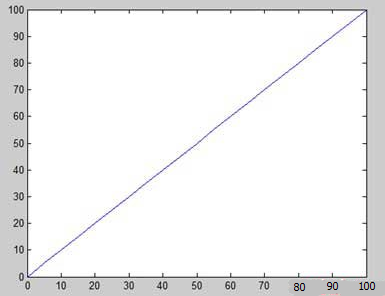
让我们举一个例子,绘制函数 y = x2。
在这个例子中,我们将绘制两个图形具有相同的函数,但在第二次,我们将减少值的增量。
请注意,因为减少了增量,图形会变得平滑。
在MATLAB中建立一个脚本文件,输入下述代码:
x = \[1 2 3 4 5 6 7 8 9 10\];
x = \[-100:20:100\];
y = x.^2;
plot(x, y)
运行该文件,MATLAB 显示如下图形:
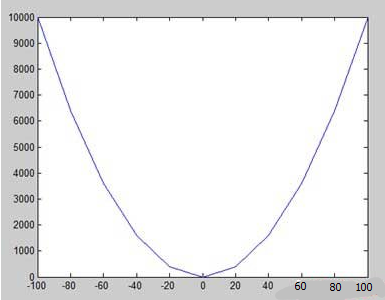
更改代码文件小,减少增量5:
x = \[-100:5:100\];
y = x.^2;
plot(x, y)
MATLAB绘制出一条平滑的曲线图:
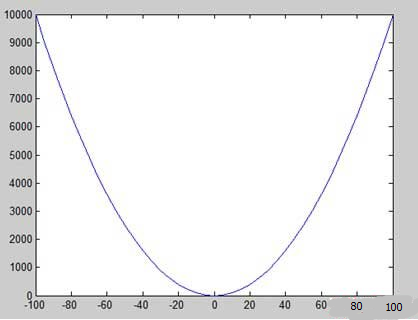
MATLAB添加标题,标签,网格线和缩放的图形
我们可以在 MATLAB 中添加标题,调整 x 轴和 y 轴,网格线,并沿标签美化图形。
| xlabel 和 ylabel 指令产生沿 x 轴和 y 轴的标签。 | |
|---|---|
| 标题命令允许你生成图表上的一个标题。 | |
| 网格命令允许你生成图上的网格线。 | |
| 轴等于命令允许生成与同等规模因素和空间两个坐标轴上的积点。 | |
| 轴方形命令生成一个正方形的积点。 |
详细示例
在MATLAB中建立一个脚本文件,输入下述代码:
x = \[0:0.01:10\];
y = sin(x);
plot(x, y), xlabel('x'), ylabel('Sin(x)'), title('Sin(x) Graph'),
grid on, axis equal
在MATLAB中会生成下图:

MATLAB在同一张图上绘制多个函数
在MATLAB中可以绘制多个图形相同的积点。下面的例子演示了这一概念:
具体示例
在MATLAB中建立一个脚本文件,并输入下述代码:
x = \[0 : 0.01: 10\];
y = sin(x);
g = cos(x);
plot(x, y, x, g, '.-'), legend('Sin(x)', 'Cos(x)')
MATLAB会生成下图:
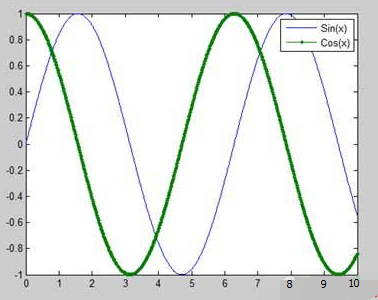
MATLAB在走势图上的颜色设置
MATLAB包含了八个绘制图形的基本颜色选项,下表提供了显示的颜色以及相应的代码:
| Color | Code |
|---|---|
| White | w |
| Black | k |
| Blue | b |
| Red | r |
| Cyan | c |
| Green | g |
| Magenta | m |
| Yellow | y |
具体示例
让我们绘制两个多项式的图形:
| f(x) = 3x4 + 2x3+ 7x2 + 2x + 9 and | |
|---|---|
| g(x) = 5x3 + 9x + 2 |
在MATLAB中建立一个脚本文件,并输入下述代码:
x = \[-10 : 0.01: 10\];
y = 3\*x.^4 + 2 \* x.^3 + 7 \* x.^2 + 2 \* x + 9;
g = 5 \* x.^3 + 9 \* x + 2;
plot(x, y, 'r', x, g, 'g')
运行该文件,MATLAB会生成下图:
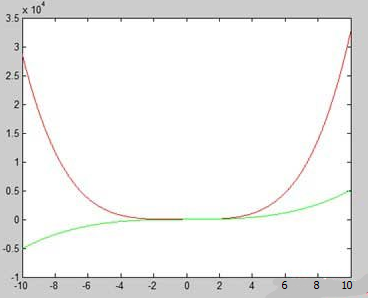
MATLAB设置轴刻度
该轴命令允许您设置轴的刻度,您可以提供的最小值和最大值的 x 和 y 轴,使用轴命令的方式如下:
axis ( \[xmin xmax ymin ymax\] )
具体示例
在 MATLAB 中建立一个脚本文件,并输入下述代码:
x = \[0 : 0.01: 10\];
y = exp(-x).\* sin(2\*x + 3);
plot(x, y), axis(\[0 10 -1 1\])
运行该文件,MATLAB会生成下图:
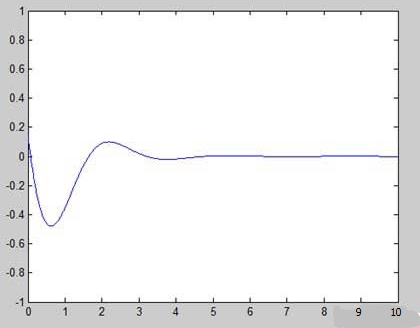
MATLAB生成子图
当创建一个数组地块在相同的数字,这些地块被称为子图。
MATLAB 中使用 subplot 命令创建子图。
subplot 命令的语法如下:
subplot(m, n, p)
其中,m 和 n 为积阵列的行和列的数量,p 指定把一个特定的积。
subplot 命令建立的每个绘图都可以有其自己的特点。
具体示例
让我们生成下述的两个图:
| y = e−1.5xsin(10x) | |
|---|---|
| y = e−2xsin(10x) |
在MATLAB中建立一个脚本文件,并输入下述代码:
x = \[0:0.01:5\];
y = exp(-1.5\*x).\*sin(10\*x);
subplot(1,2,1)
plot(x,y), xlabel('x'),ylabel('exp(–1.5x)\*sin(10x)'),axis(\[0 5 -1 1\])
y = exp(-2\*x).\*sin(10\*x);
subplot(1,2,2)
plot(x,y),xlabel('x'),ylabel('exp(–2x)\*sin(10x)'),axis(\[0 5 -1 1\])
运行该文件,MATLAB会生成下图:
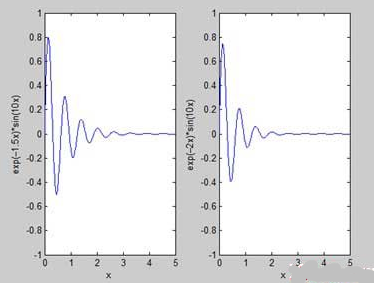
选择支付方式:



备注:
转账时请填写正确的金额和备注信息,到账由人工处理,可能需要较长时间
